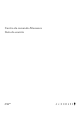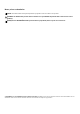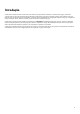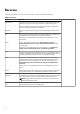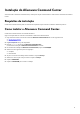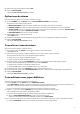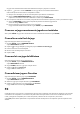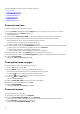Setup Guide
Table Of Contents
Os jogos serão automaticamente adicionados à biblioteca assim que a pesquisa for concluída.
2. Clique em para usar a varredura MANUAL se o seu jogo não foi encontrado automaticamente.
Uma lista de aplicativos encontrados no computador é exibida.
a. Marque a caixa de seleção ao lado do nome do aplicativo para adicioná-lo à biblioteca.
b. Clique em ADICIONAR À BIBLIOTECA, no canto inferior direito da janela.
O aplicativo selecionado é adicionado à biblioteca e exibido na janela BIBLIOTECA.
3. Se o seu aplicativo ainda não foi encontrado, você pode adicionar manualmente o aplicativo, usando o procedimento a seguir:
a. Clique em PROCURAR, na parte inferior esquerda do painel de varredura de jogos manual.
A caixa de diálogo ABRIR é exibida.
b. Procure e selecione o jogo que você quer no seu computador.
O jogo recentemente adicionado é exibido na guia TODOS, na janelaBIBLIOTECA.
Como ver os jogos recentemente jogados ou instalados
Abra a janela INÍCIO. Os jogos mais recentemente iniciados e instalados são exibidos na seção JOGOS.
Como alterar arte final do jogo
Siga estas etapas para alterar a arte final do jogo:
1. Na janela INÍCIO, clique em ABRIR BIBLIOTECA.
A janela BIBLIOTECA é exibida.
2. Clique em
no seu jogo desejado e, em seguida, clique em Alterar arte final do jogo.
3. Procure e selecione a arte final desejada.
4. Recorte a arte final desejada para se encaixar.
5. Clique em OK.
Como excluir um jogo da biblioteca
Siga estas etapas para excluir um jogo da biblioteca:
1. Na janela INÍCIO, clique em ABRIR BIBLIOTECA.
A janela BIBLIOTECA é exibida.
2. Na guia TODOS, selecione o jogo que você quer excluir.
3. Clique em
e selecione Excluir jogo.
O jogo é excluído da biblioteca.
Como adicionar jogos a Favoritos
Siga estas etapas para adicionar jogos à guia FAVORITOS:
1. Na janela INÍCIO, clique em ABRIR BIBLIOTECA.
A janela BIBLIOTECA é exibida.
2. Selecione o jogo que você quer adicionar à guia FAVORITOS.
3. Clique em para adicionar o jogo selecionado à guia Favoritos.
O jogo selecionado é exibido na guia FAVORITOS.
FX
O AlienFX permite a você controlar o comportamento das luzes do seu computador e dos dispositivos compatíveis com o AlienFX
conectados ao seu computador ao criar temas. Você pode atribuir temas para indicar eventos como o recebimento de um novo
e-mail, a passagem do computador para o modo de suspensão, a abertura de um novo aplicativo, entre outros.
A janela FX permite alterar rapidamente o comportamento das luzes dos dispositivos do computador que são compatíveis com o
AlienFX.
9